Steam Guard visar inte kod: 4 sätt att fixa (08.14.25)
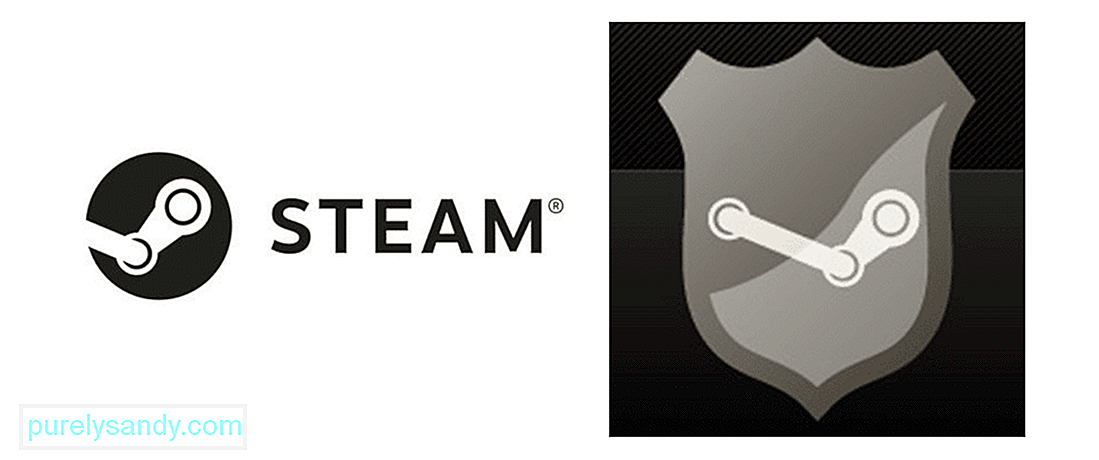 ångskydd visar inte kod
ångskydd visar inte kod Ånga är en plattform som används för att spela videospel. Det låter ganska enkelt och enkelt, och det är främst när det gäller användning. Men det betyder inte att det är ett program som kan lämnas oskyddat och obevakat när som helst på dygnet. Den har mycket information om användare, tillgång till alla spel som de har köpt, deras chatthistorik med sina Steam-vänner och till och med deras bankkontouppgifter i vissa fall, vilket är värst av allt. För att skydda alla dessa ger Steam användarna möjlighet att vidta extra åtgärder.
En av de nämnda åtgärderna är Steam Guard, som är ett slags extra lås som du kan lägga till på ditt konto på plattformen. När någon försöker logga in med dina uppgifter på en okänd enhet kommer du att få ett meddelande omedelbart tack vare detta extra lås. Du måste också ange en kod som du måste använda för att kringgå Steam Guard och logga in med nämnda okända enhet. Men användare får inte koden i vissa fall, vilket uppenbarligen är ganska frustrerande. Här är vad du ska göra om något liknande händer dig.
Hur fixar Steam Guard inte kod?Det första du bör försök är att starta om Steam på din nya enhet som du försöker ansluta till. Det finns många fall där användare inte får koden vid det första försöket, så de måste starta om appen och nå Steam Guard-kodskärmen flera gånger.
Försök att starta om applikationen på vilken enhet du försöker logga in med och nå sedan Steam Guard-skärmen igen. När du har gjort detta några gånger bör du få koden i din e-post.
Innan du fortsätter att felsöka problemet ytterligare rekommenderas att du tar dig tid att se till att du har kontrollerat alla mappar i ditt e-postkonto. Det kan vara så att Steam Guard-koden skickades till skräpposten eller till en annan mapp som kan låta dig tro att den inte har skickats till dig.
Dessa typer av e-postmeddelanden skickas vanligtvis inte alltid till inkorgen, så det rekommenderas att du också kolla in alla andra mappar. När du har gjort det och fortfarande inte har kunnat hitta e-postmeddelandet i någon av dessa andra mappar, försök med följande lösningar.
En korrigering som tenderar att fungera för många människor, särskilt de som försöker logga in på sitt Steam-konto med en ny mobil, är att ta bort länk och länk igen. Processen är väldigt enkel, och allt du behöver göra är att ta bort länken till ditt Steam-konto från alla nya enheter som du har anslutit till förutom den huvudsakliga datorn som du använder för applikationen.
Försök nu att länka om den till den nya enheten som du använder och kontrollera om du får en kod den här gången. E-postmeddelandet från Steam inklusive din kod ska nu finnas i någon av mapparna i din e-post. Detta är en enkel lösning som tenderar att fungera för de flesta och bör också fungera för dig.
Om allt annat nämns så långt har misslyckats, detta är en lösning som borde fungera säkert. Allt du behöver göra är att inte kunna aktivera autentiseraren från Steam-appen, liksom några andra meddelanden. När du har gjort det borde du kunna få Steam Guard-koden utan problem. För att göra det är det första du behöver göra att komma åt ditt Steam-konto via din huvudenhet.
När du har gjort det klickar du på ikonen med tre punkter som ska finnas någonstans på skärmen. Platsen varierar beroende på vilken enhet du använder. Gå till inställningarna från menyn som visas och gå till Steam-inställningsalternativet.
Avmarkera nu de flesta alternativen här, till exempel de som meddelar dig om försäljning av önskelista, försäljning i allmänhet, olästa meddelanden aviseringar och mer av det här slaget. Gå också till Steam Guard-inställningsmenyn och inaktivera tvåstegsverifiering. Avinstallera nu programmet och installera om det igen på din enhet. Du kommer att kunna logga in på valfri ny enhet utan att behöva oroa dig för att Steam Guard-koden inte visas efter att ha gjort det.
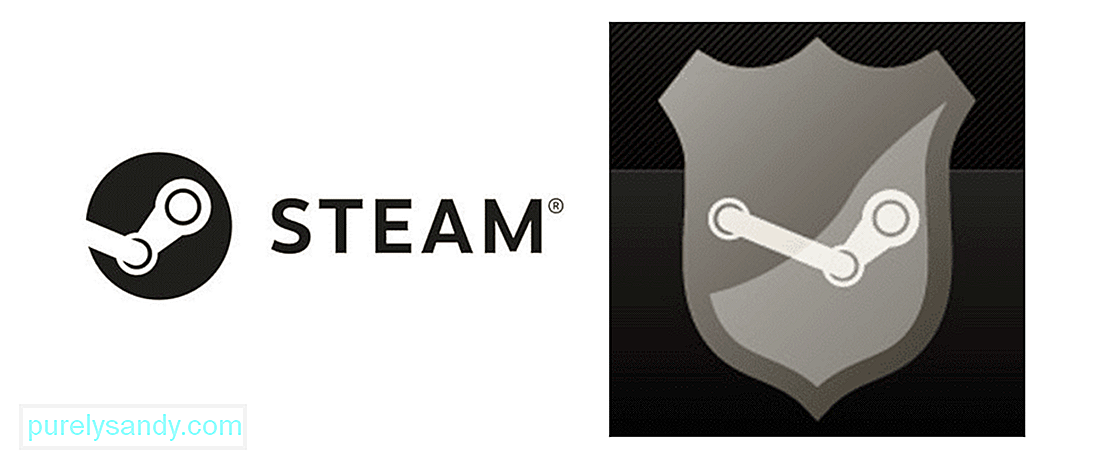
YouTube-video: Steam Guard visar inte kod: 4 sätt att fixa
08, 2025

